
Bagaimana Cara Menggunakan Fitur Shaping yang umumnya kita kenal dengan Teknik Shaping ?
Teknik Shaping merupakan teknik dasar yang harus benar - benar dipahami oleh para pengguna CorelDRAW karena sangat vital sekali dalam membentuk/membangun object baik itu dari hasil dengan memotong, menggabungkan, dan membuat irisan pada 2 objek atau lebih.
Mungkin teknik Shaping di CorelDRAW sudah banyak sekali dibahas di tutorial situs - situs lain bahkan di Youtube, akan tetapi disini Cisareo Design akan memaparkan dengan sedatail mungkin agar mudah dipahami oleh para pembelajar pengguna CorelDraw.
Ada 7 bagian dari teknik Shaping yaitu terdiri dari Weld, Trim, Intersect, Simplify, Front minus back, Back minus front dan Boundary.
Oke langsung saja kita bahas bagian - bagian dari jenis teknik Shaping tersebut berikut ini.
1. Weld
Weld berfungsi untuk menggabungkan dua objek atau lebih menjadi satu objek yang solid seperti gambar dibawah ini. Cara menggunakannya, buat 2 objek atau lebih seperti gambar dibawah ini kemudian seleksi objeknya yang ingin digabungkan, setelah itu klik Weld to, selanjutnya arahkan cursor ke objek yang ingin digabungkan.
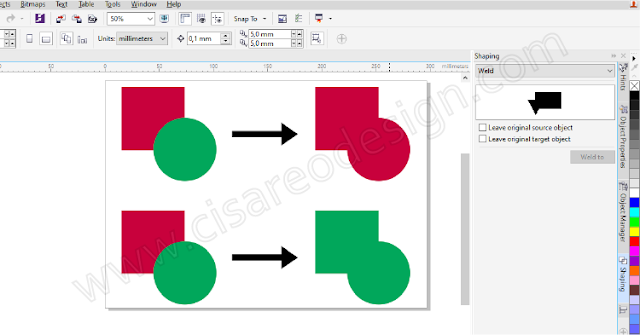
2. Trim
Trim berfungsi untuk memotong atau menghapus bagian object atau gambar yang tidak diinginkan atau tidak diperlukan seperti gambar dibawah ini. Cara menggunakannya, buat 2 objek atau lebih seperti gambar dibawah ini, kemudian seleksi objeknya yang ingin dipotong, setelah itu klik Trim. selanjutnya arahkan cursor ke objek yang ingin dipotong.

3. Intersect
Intersect berfungsi untuk memotong bentuk atau objek di area yang tumpang tindih. Cara menggunakannya, buat 2 objek atau lebih seperti gambar dibawah ini, kemudian seleksi objeknya yang ingin dipotong, setelah itu klik Intersect with, selanjutnya arahkan cursor ke objek yang ingin dipotong.

4. Simplify
Simplify berfungsi untuk memotong bentuk atau objek, dan objek yang diatas sebagai pemotongnya. Cara menggunakannya, buat 2 objek atau lebih seperti gambar dibawah ini, kemudian seleksi objeknya yang ingin dipotong, setelah itu klik Apply.

5. Front minus back
Front minus back berfungsi berfungsi untuk menghilangkan bagian objek yang berada dibelakang objek lain dan bagian depan yang terpotong. Cara menggunakannya, buat 2 objek seperti gambar dibawah ini, kemudian seleksi objeknya yang ingin dipotong, setelah itu klik Apply.

6. Back minus front
Back minus front berfungsi untuk menghilangkan bagian objek yang berada di depan objek lain dan bagian belakang yang terpotong. Cara menggunakannya, buat 2 objek seperti gambar dibawah ini, kemudian seleksi objeknya yang ingin dipotong, setelah itu klik Apply.

7. Boundary
Boundary berfungsi untuk menggabungkan dua objek atau lebih menjadi satu objek, namun menampilkan outlinenya saja, seperti gambar dibawah ini. Cara menggunakannya, buat 2 atau lebih seperti gambar dibawah ini, kemudian seleksi objeknya yang ingin digabungkan, setelah itu klik Apply.

Apabila kalian masih merasa kurang puas mengenai penjelasan tutorial ini, kalian bisa tonton videonya melalui channel YouTube CISAREO DESIGN.
Dari paparan di atas sudah cukup detail bagiamana cara menggunakan jenis - jenis teknik Shaping di CorelDRAW. Thanks, semoga mudah dipahami dan bermanfaat.
